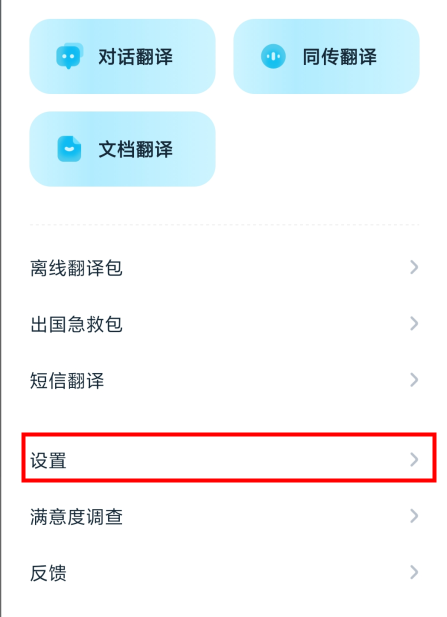有道翻译官作为一款常用的翻译工具,在使用过程中可能会遇到需要完全关闭的情况。有道将详细介绍在Windows和Mac系统下彻底关闭有道翻译官的方法,包括通过任务管理器强制结束进程、系统设置禁用开机启动、以及完全卸载程序的步骤。无论您是想临时关闭软件还是永久移除,有道都将提供清晰的操作流程,确保您能高效完成相关操作。
文章目录
为什么要关闭有道翻译官
用户可能需要关闭有道翻译官的原因多种多样。部分用户发现软件在后台持续运行占用系统资源,导致电脑运行速度变慢;有些用户则是因为暂时不需要翻译功能,希望减少后台程序数量;还有用户出于隐私考虑,不希望翻译软件常驻内存。了解关闭有道翻译官的正确方法,可以帮助您更好地控制系统资源分配,提升工作效率。
值得注意的是,简单点击窗口关闭按钮往往不能真正退出程序,大多数情况下软件会转为后台运行。这种设计虽然方便快速调用翻译功能,但也造成了部分用户不知如何完全关闭的困扰。有道将教会您识别软件是否仍在后台运行,并提供多种关闭方案,满足不同用户的需求。
Windows系统关闭有道翻译官的方法
在Windows系统中,彻底关闭有道翻译官需要几个步骤。首先尝试右击任务栏右下角的系统托盘图标,选择”退出”选项。如果这种方法无效,可以按下Ctrl+Shift+Esc组合键打开任务管理器,在”进程”选项卡中找到”YoudaoDict”或相关进程,右键选择”结束任务”。这种方式能强制终止正在运行的程序实例。
为防止有道翻译官随系统启动,还需检查启动项设置。在任务管理器的”启动”选项卡中,找到有道翻译官相关条目,右键选择”禁用”。对于Windows 10及以上版本,还可以通过设置>应用>启动路径管理启动程序。完成这些操作后,重启电脑验证是否成功阻止了软件自动运行。
Mac系统关闭有道翻译官的方法
Mac用户关闭有道翻译官的操作流程与Windows有所不同。首先点击屏幕顶部菜单栏的有道翻译官图标,选择”退出有道翻译官”。如果程序无响应,可以打开”活动监视器”(通过Spotlight搜索或应用程序>实用工具),在进程列表中找到”YoudaoDict”,点击左上角的”X”按钮强制退出。
要禁止有道翻译官开机自启,需进入系统偏好设置>用户与群组>登录项,选中有道翻译官后点击减号按钮移除。对于较新的macOS版本,还可以检查系统偏好设置>通用>登录项进行管理。Mac系统下的彻底关闭需要特别注意权限设置,确保您有足够的权限修改这些系统配置。
彻底卸载有道翻译官的步骤
如果您决定不再使用有道翻译官,完全卸载是最彻底的做法。Windows用户应前往控制面板>程序和功能,找到有道翻译官后选择卸载。建议使用官方提供的卸载程序,并按照向导完成操作。卸载完成后,建议手动检查C:\Program Files和用户AppData目录,删除残留的Youdao相关文件夹。
Mac用户只需将应用程序文件夹中的有道翻译官拖入废纸篓即可完成基本卸载。为彻底清除,还需前往~/Library/目录删除Preferences/com.youdao.*和Caches/com.youdao.*等配置文件。使用专业的卸载工具如AppCleaner可以简化这一过程,自动发现并删除所有关联文件,确保不留任何痕迹。
常见问题解答
很多用户反馈关闭有道翻译官后它又会自动启动,这通常是由于未正确禁用开机启动项或软件服务造成的。建议按照有道前述步骤仔细检查所有相关设置,特别注意计划任务和服务中可能存在的Youdao相关条目。某些安全软件也可能误将这类程序识别为必要组件而自动恢复其运行。
另一个常见问题是卸载后仍有弹窗或残留功能,这往往是因为未彻底删除所有关联文件和注册表项。建议使用专业卸载工具如Revo Uninstaller进行深度清理。如果问题依旧存在,可以考虑在安全模式下执行卸载操作,避免其他程序的干扰。遇到特别顽固的情况,联系有道官方客服获取专用卸载工具也是可行的解决方案。